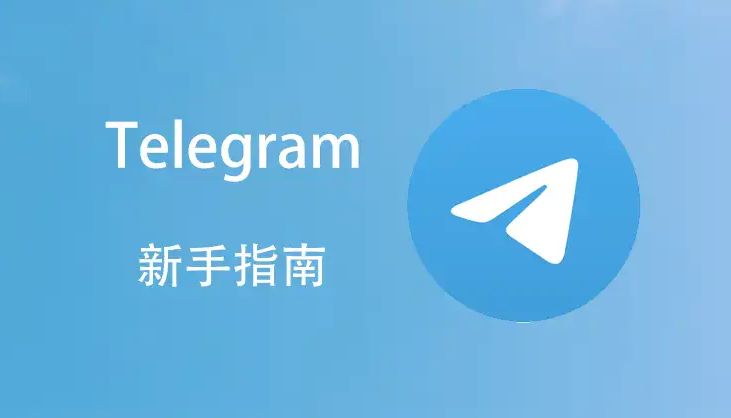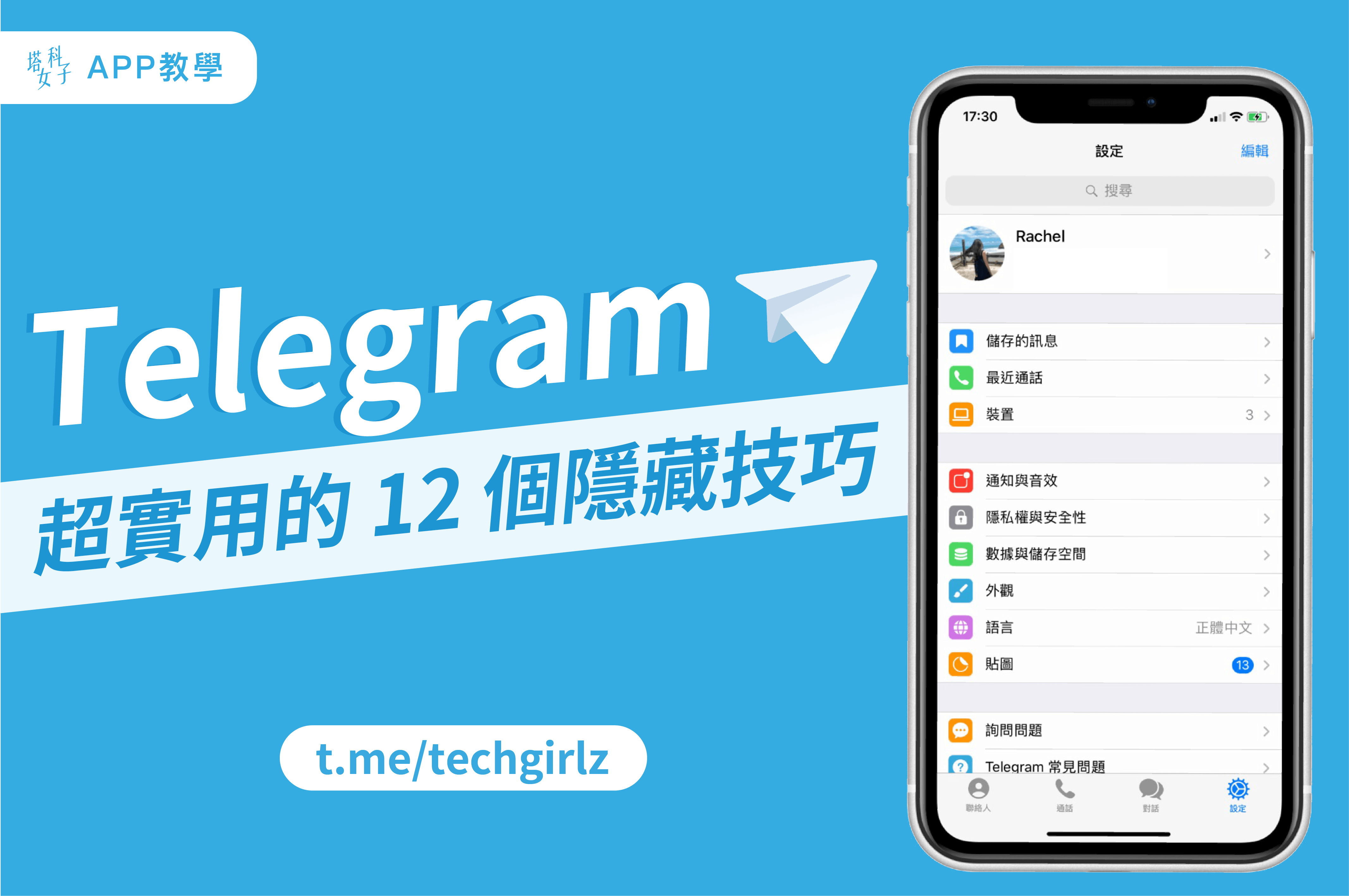Telegram下载速度慢怎么办?
admin
2025-03-05
如果你遇到Telegram下载速度慢的问题,可以尝试以下几种方法来解决:检查网络连接,确保网络信号强且稳定。尝试重新启动Telegram应用或重启设备。更换到更快的网络连接,如从移动数据切换到Wi-Fi。清理手机缓存或更新Telegram到最新版本。如问题持续,考虑在不同的时间再次尝试下载,避开网络高峰期。

网络连接问题分析
检查和优化网络设置
- 检查网络连接状态: 首先确认你的设备是否已经连接到互联网,并检查网络图标是否显示正常连接状态。在设备的设置中查看网络或Wi-Fi状态,确保没有显示为“有限连接”或“无法连接到互联网”。
- 优化网络配置: 在设备的网络设置中,尝试忘记并重新连接Wi-Fi网络,这可以解决因为IP地址冲突或旧的连接设置导致的问题。对于移动数据用户,确认数据漫游和网络模式设置正确,以获得最佳的网络覆盖。
- 更改DNS设置: 更改设备的DNS服务器到更快的服务器如Google DNS(8.8.8.8和8.8.4.4)或Cloudflare DNS(1.1.1.1),这可以改善网络速度,减少解析域名所需的时间。
识别网络信号问题源
- 检测信号强度: 使用设备的网络信号检测工具或应用来检查Wi-Fi或移动数据信号的强度。信号弱的情况下,尝试移动到信号更强的区域,或者调整路由器的位置,避开信号干扰源如厚墙壁和电子设备。
- 分析网络拥塞情况: 在网络使用高峰期,如晚间或周末,网络可能会变得拥堵。使用网络监控工具来观察网络流量和速度的变化,如果发现在特定时间段网络速度明显下降,可能需要考虑在非高峰时段进行大文件的下载或上传。
- 使用网络诊断工具: 利用网络诊断工具如Traceroute或Ping来识别网络延迟和丢包的问题。这些工具可以帮助你了解数据包传输过程中的每一跳的网络状况,从而识别是本地网络问题还是服务提供商的网络存在问题。
设备性能影响因素
清理设备存储空间
- 定期删除不必要的文件和应用: 积累的缓存文件、旧的应用和多余的媒体文件可以占用大量存储空间,从而影响设备的性能。定期检查并清理这些不再需要的文件和应用,可以释放存储空间,提高设备的响应速度和整体性能。
- 使用存储管理工具: 多数操作系统提供了内置的存储管理工具,如Android的“存储空间管理器”和iOS的“iPhone存储”。这些工具可以帮助用户识别和清理大文件、重复文件以及长时间未使用的应用。
- 优化云存储使用: 利用云存储服务来备份重要文件,如照片、视频和文档,可以有效减少设备本地存储的负担。确保选择可靠的云存储提供商,并定期同步数据,以免本地存储过度拥挤。
检查设备运行状态
- 更新操作系统和应用: 保持设备的操作系统和所有应用程序更新至最新版本是确保性能最优化的关键步骤。软件开发商不断发布更新来修复已知的漏洞、改进性能和添加新功能,这些更新可以帮助设备运行更加流畅。
- 监控CPU和内存使用情况: 高CPU或内存使用率通常是设备运行缓慢的主要原因。使用设备的任务管理器或专门的监控应用来查看哪些应用或进程占用了过多资源。关闭或卸载那些资源消耗大的应用,可以显著提升设备性能。
- 定期重启设备: 定期重启设备可以清理内存中的残留进程和临时文件,这对于维持设备的良好性能是非常有帮助的。尤其是在安装了大量更新或应用后,重启设备可以确保所有更改正确无误地生效,避免潜在的软件冲突。

应用问题诊断
更新Telegram到最新版本
- 检查更新的重要性: 保持应用更新至最新版本是确保应用性能和安全的关键。开发者经常通过更新修复已知的漏洞、提高应用的稳定性,并引入新功能。不更新可能导致应用运行缓慢或出现兼容性问题。
- 如何检查和更新Telegram: 在智能手机上,打开应用商店(对于Android是Google Play,对于iOS是App Store),搜索“Telegram”并查看应用页面。如果有可用更新,会显示“更新”按钮,点击即可开始更新过程。确保在连接到稳定的Wi-Fi网络下进行更新,以避免消耗移动数据。
- 自动更新设置: 开启应用的自动更新功能可以省去手动检查更新的麻烦。在你的设备的应用商店设置中,寻找自动更新应用的选项并启用它。这样,每当开发者发布新版本时,应用将自动更新,保持最新状态。
重启和重新安装应用的步骤
- 重启应用的作用: 当应用出现卡顿、崩溃或功能异常时,重启应用是一种快速有效的解决方法。这可以清除正在运行的应用的内存,解决可能的内存泄漏或进程卡死问题。
- 如何重启Telegram应用: 首先,关闭Telegram应用,可以通过划掉应用预览窗口或在设备的设置中强制停止应用。然后,等待几秒钟,再从应用抽屉或主屏幕重新打开Telegram。这个简单的步骤常常能解决临时软件问题。
- 重新安装应用的步骤: 如果重启应用未能解决问题,重新安装可能是必要的。首先,在设备上卸载Telegram,长按应用图标并选择卸载,或在应用设置中找到卸载选项。

数据使用策略
管理移动数据使用限制
- 设置数据使用阈值: 大多数智能手机都允许用户设置移动数据使用的警告阈值。这可以通过设备的“设置”菜单中的“数据使用”或“移动数据”选项来配置。设定一个月度数据使用量的上限警告,可以帮助避免意外超额的数据费用。
- 限制后台数据使用: 许多应用即使在不使用时也会在后台消耗数据,例如社交媒体应用、电子邮件客户端和新闻应用。在手机的设置中,查找到各个应用的数据使用情况,并关闭不需要的应用的后台数据权限,这样可以显著减少数据消耗。
- 使用数据节省模式: 大部分现代智能手机都提供了数据节省模式,这可以在使用移动数据时自动减少数据的消耗。当启用此模式时,系统会限制所有应用的数据使用,仅允许基本的通信和数据同步功能,这对于严格控制数据使用非常有帮助。
选择合适的数据下载时段
- 利用非高峰时段: 在流量较低的时间段下载大文件或进行大量数据更新,可以获得更快的下载速度并减少网络拥堵。一般来说,夜间或清晨的网络使用量较低,这些时段是进行大规模数据传输的理想选择。
- 连接Wi-Fi进行大型更新和下载: 尽可能在连接到Wi-Fi网络时进行应用更新、大文件下载或大数据备份。这不仅可以节省你的移动数据,还可以提高数据传输的速度,特别是在家庭或办公室的稳定Wi-Fi环境下。
- 调整应用设置以优化数据使用: 某些应用如视频流媒体服务允许用户调整流质量以减少数据使用。例如,将视频播放设置调整为标清而非高清,可以在观看内容时大幅减少数据消耗。此外,许多应用提供了仅在Wi-Fi下进行数据同步的选项,确保在没有连接Wi-Fi时不会使用移动数据。

Wi-Fi网络优化技巧
提高Wi-Fi信号强度
- 优化路由器位置: 路由器的位置对Wi-Fi信号覆盖有极大影响。将路由器放置在家中或办公室的中心位置,避免将其放在地板上或被墙壁和大型金属物体遮挡。确保路由器周围没有电子干扰源,如微波炉和无线电话。
- 升级天线或路由器: 如果使用的是老旧或基本型号的路由器,考虑升级到带有更强大天线的路由器或使用更高技术规格的路由器,特别是支持5GHz频段的路由器。更强的天线或多天线系统可以显著提高Wi-Fi信号的范围和质量。
- 使用Wi-Fi增强器或中继器: 在较大的住宅或多层建筑中,一个路由器可能无法覆盖所有区域。使用Wi-Fi信号增强器或中继器可以扩展信号覆盖范围,确保无死角。这些设备可以接收现有的Wi-Fi信号,然后放大和重新广播,以提供更广泛的覆盖。
更换更快的Wi-Fi网络
- 选择高性能路由器: 投资一款高性能路由器,特别是那些支持802.11ac或更高标准(如Wi-Fi 6)的设备,可以显著提高网络速度和效率。这些新型路由器提供更好的数据传输速率和更高的频道带宽,适合带宽需求更高的现代家庭。
- 优化网络带宽分配: 通过路由器的管理界面,可以设置设备优先级或为特定活动(如视频会议、在线游戏)保留带宽。这可以确保重要任务获得所需的网络资源,避免因多设备同时在线而导致的网络拥堵。
- 定期更新固件: 保持路由器固件的最新状态是确保网络性能的关键。制造商不断发布固件更新以修复漏洞、提升性能和添加新功能。访问路由器的管理界面,检查并安装任何可用的固件更新,以保证设备运行最优化。
Telegram下载速度慢可能是什么原因?
下载速度慢通常与网络连接质量不佳有关。确保网络信号强且稳定,若使用移动数据,尝试切换到Wi-Fi网络。另外,服务器高负载也可能导致下载速度减慢。
如何提高Telegram的下载速度?
首先,尝试重启Telegram应用或你的设备。如果问题依旧,检查网络设置,优化Wi-Fi信号,或尝试在网络较不拥挤的时段下载。同时,确保Telegram应用已更新到最新版本。
如果以上方法无效,还可以怎么办?
如果常规方法无效,尝试使用VPN服务连接到不同的网络节点,有时可绕过网络拥堵问题。此外,清理手机的缓存也可能帮助提高应用的响应速度和下载性能。